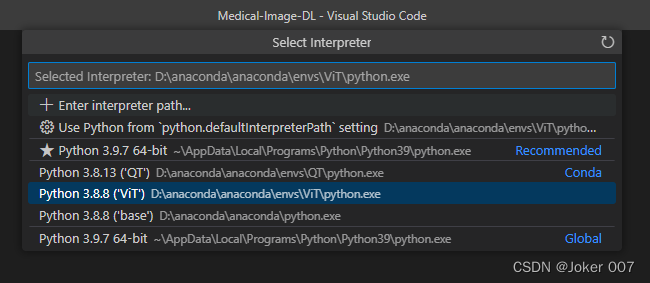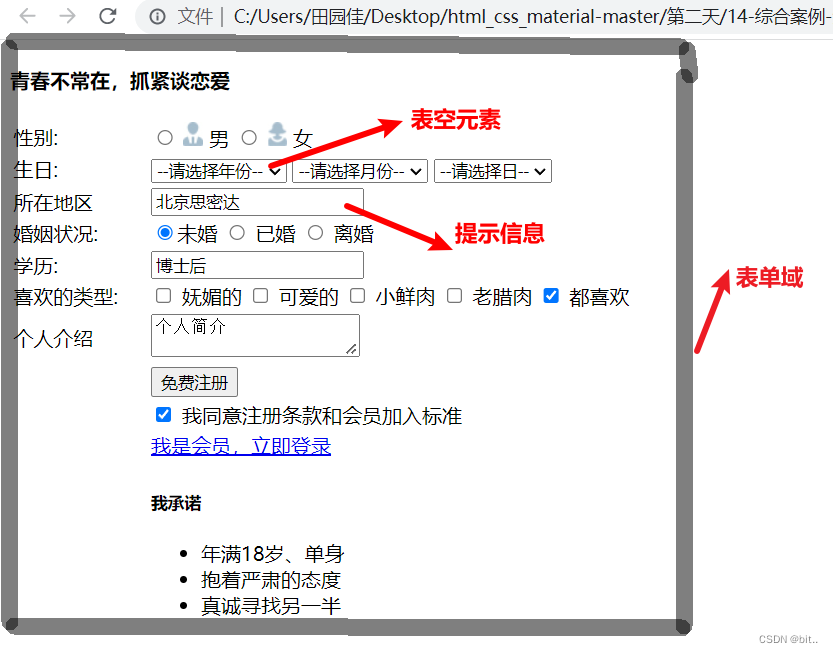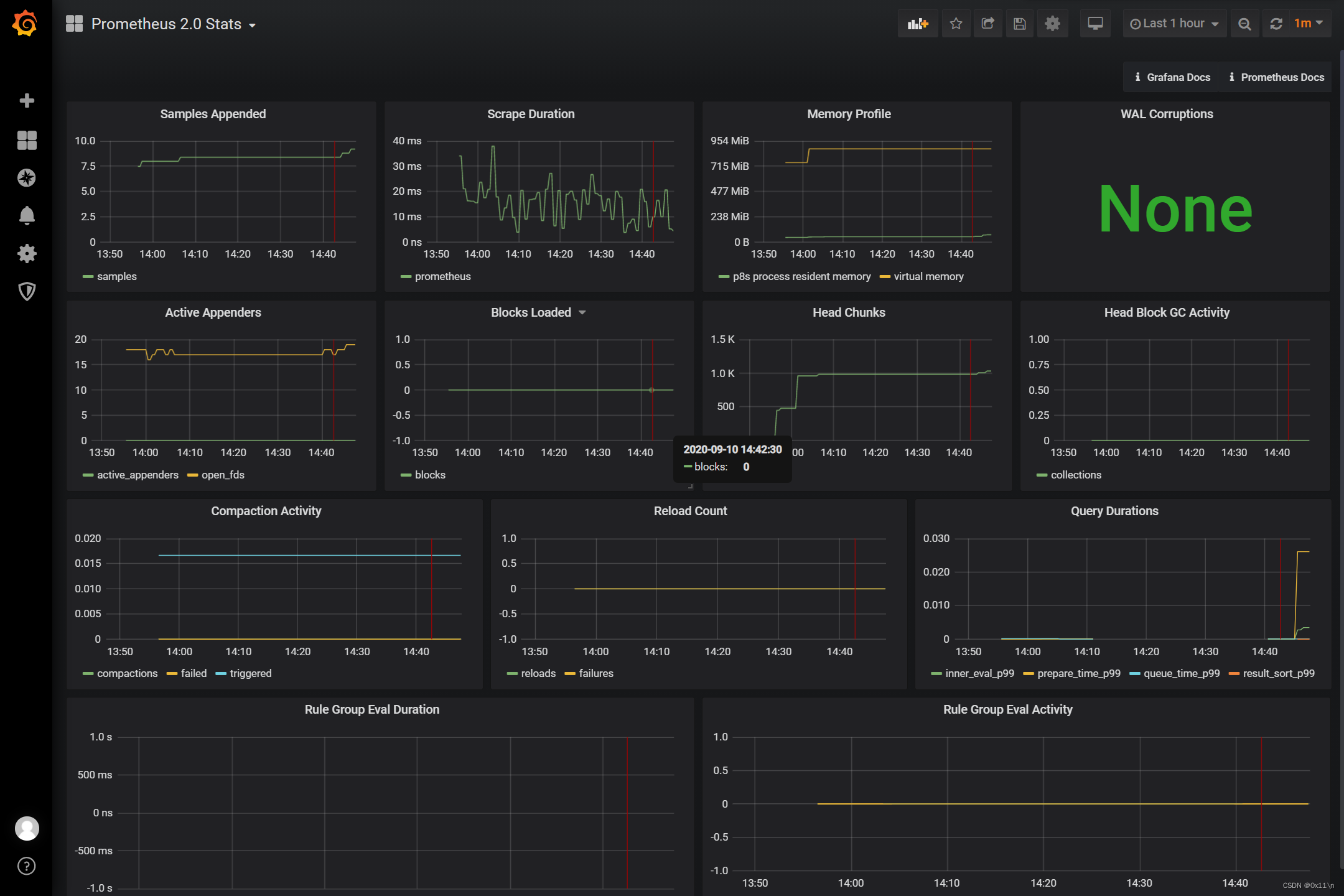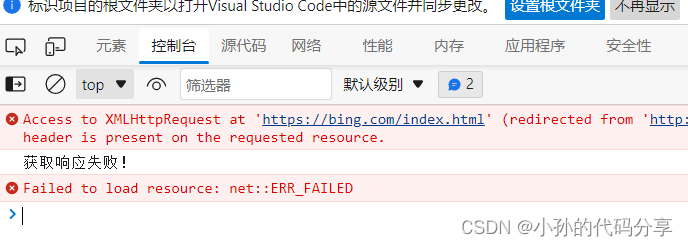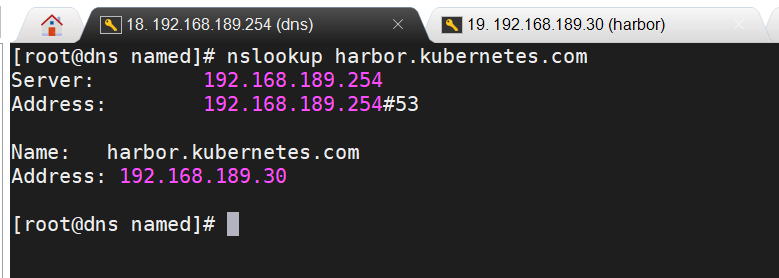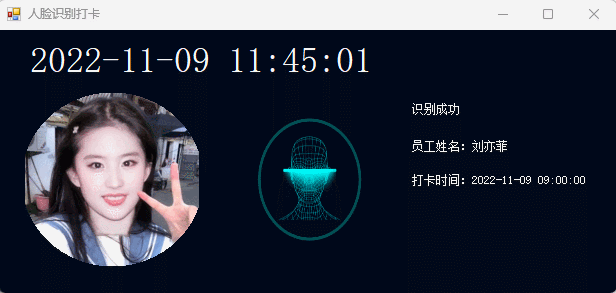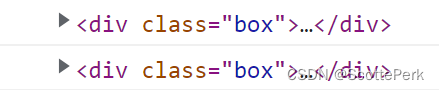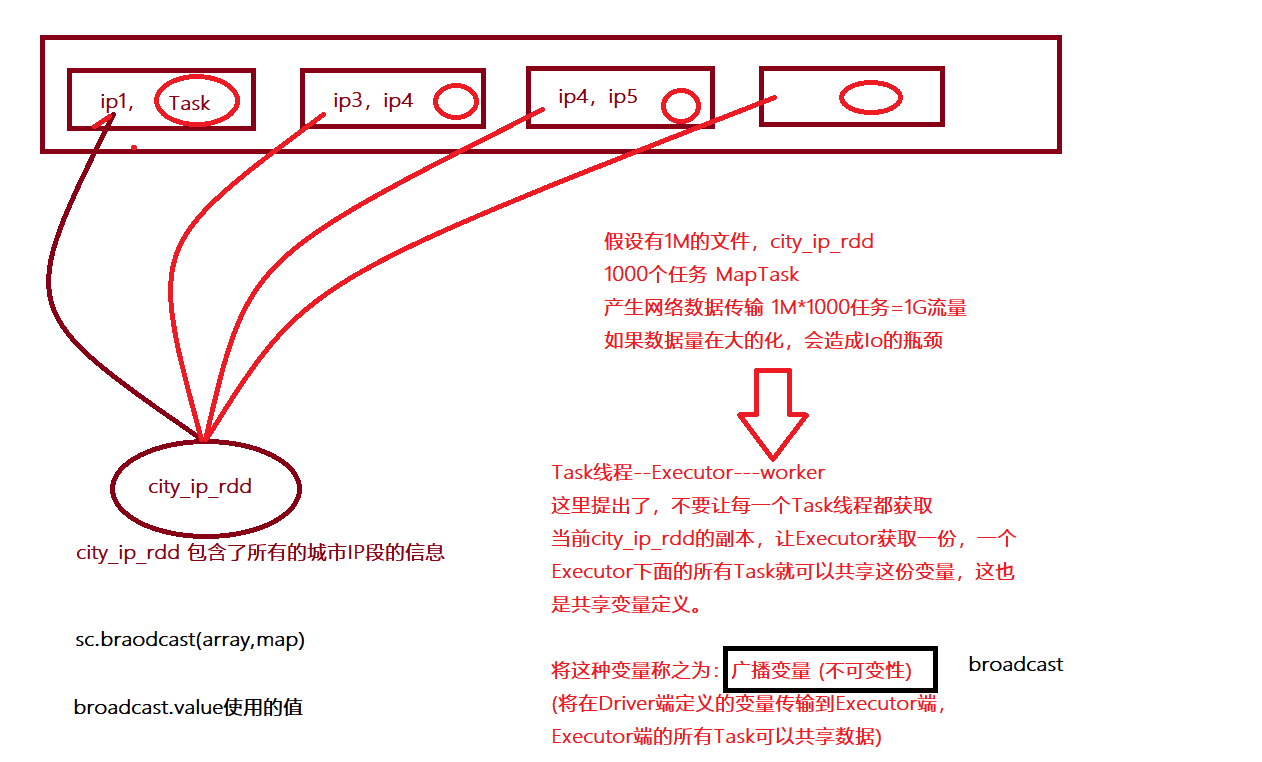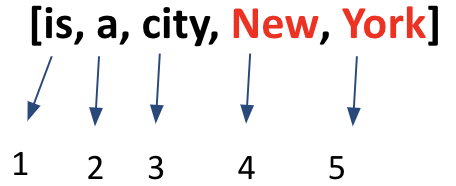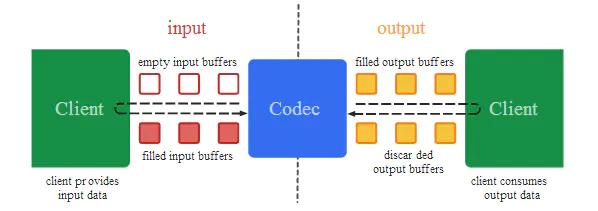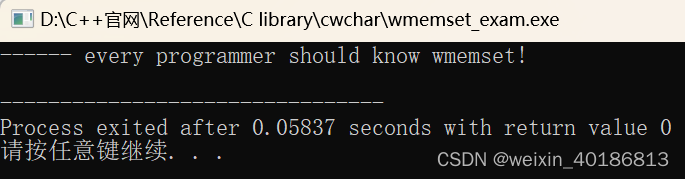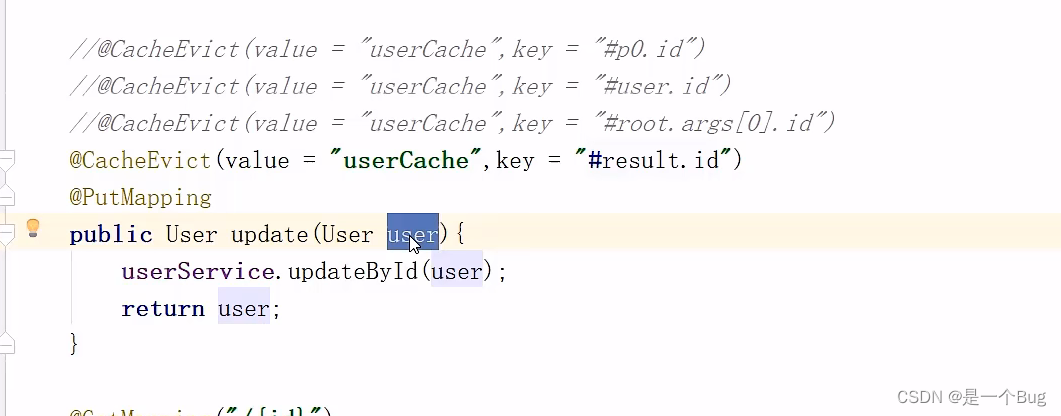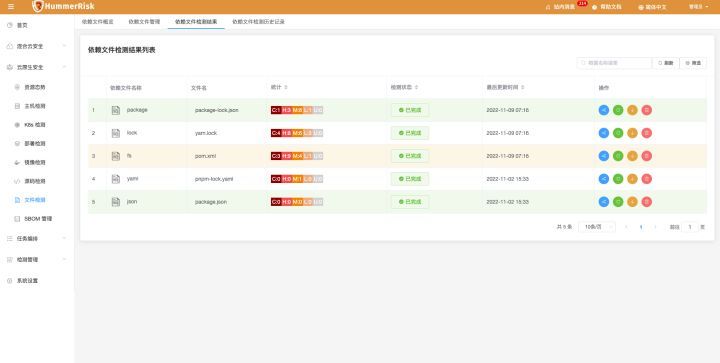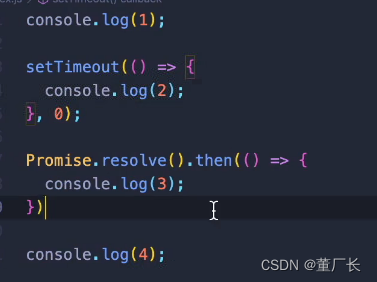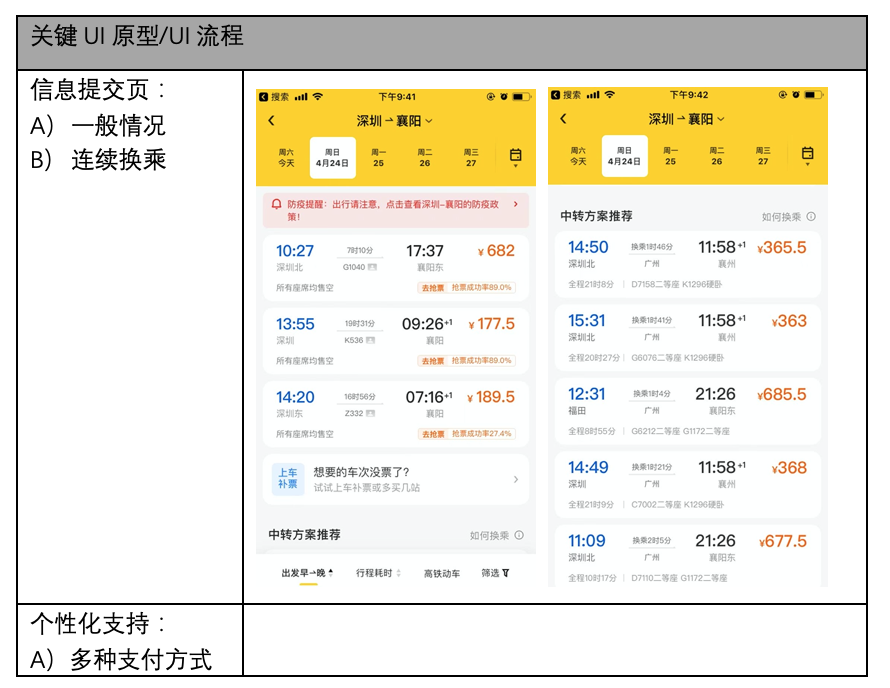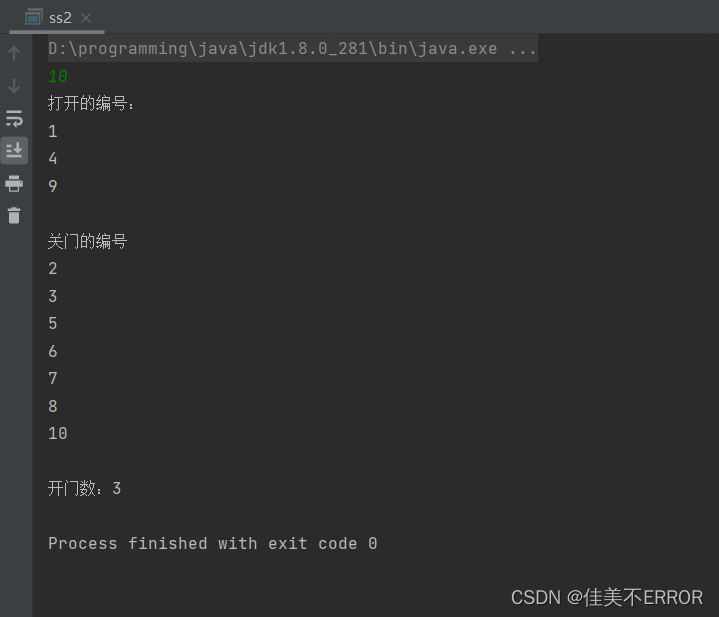文章目录
- 常用快捷键
- 修改VS Code底部状态栏颜色
- VS Code添加Anaconda的Python源
常用快捷键
(1) 对于 行 的操作:
- 重开一行:光标在行尾的话,回车即可;
不在行尾,Ctrl + Enter 向下重开一行;
Ctrl + Shift + Enter 则是在上一行重开一行 - 删除一行:光标没有选择内容时,Ctrl + X 剪切一行;
Ctrl + Shift + K 直接删除一行 - 移动一行:Alt + ↑ 向上移动一行;
Alt + ↓ 向下移动一行 - 复制一行:Shift + Alt + ↓ 向下复制一行;
Shift + Alt + ↑ 向上复制一行;
Ctrl + Z 回退
(2) 对于 词 的操作:
- 选中一个词:Ctrl + D
(3) 搜索或者替换:
- 搜索:Ctrl + F
- 替换:Ctrl + Alt + F
- 在项目内搜索:Ctrl + Shift + F
(4) 其它
- 光标跳转到行头:Home
- 光标跳转到行尾:End
- 打开或关闭终端:Ctrl + `
- 快速打开最近打开的文件:Ctrl+P
- 打开新的编辑器窗口:Ctrl+Shift+N
- 关闭编辑器:Ctrl+Shift+W
- 跳转到页头:Ctrl + Home
- 跳转到页尾:Ctrl + End
- 折叠区域代码:Ctrl + Shift + [
- 展开区域代码:Ctrl + Shift + ]
- 添加关闭行注释:Ctrl + /
- 块区域注释:Shift + Alt +A
修改VS Code底部状态栏颜色
- 首先打开设置,搜索workbench.colorCustomizations,然后点击编辑setting.json
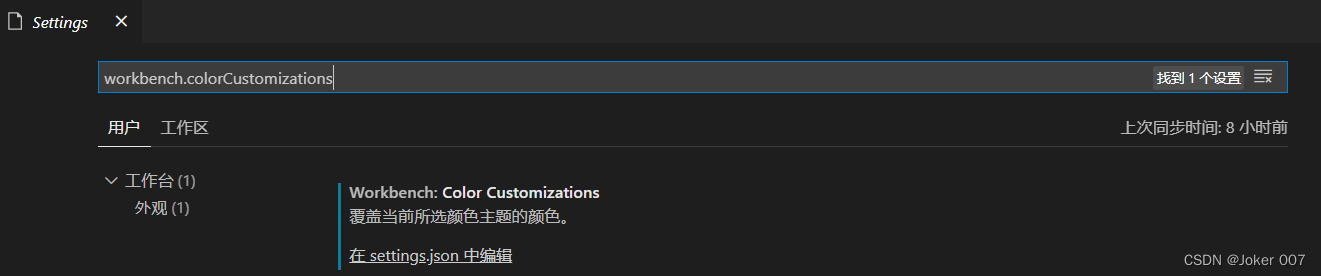
- 修改setting.json的内容,将底部状态栏颜色设置成“#333333”,即在对象 “workbench.colorCustomizations” 中添加三行代码即可

结果:

VS Code添加Anaconda的Python源
- 使用Ctrl + Shift + P ,搜索Interpreter,选择Python: Select Interpreter
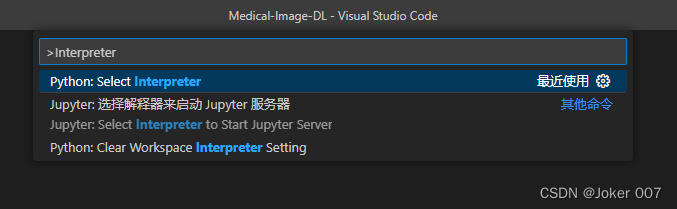
此时可以选择Enter interpreter path载入,本地的虚拟环境路径或者直接选择,VS Code从本地读取到的虚拟环境。